|
1. Java JDK下载与安装 下载Java JDK,如图所示。默认安装到目录"C:\Program Files\","C:\Program Files\Java"包含两个子目录:"jdk1.7.0_01"和"jre7"。 下载地址:http://www.oracle.com/technetwor ... ownloads/index.html

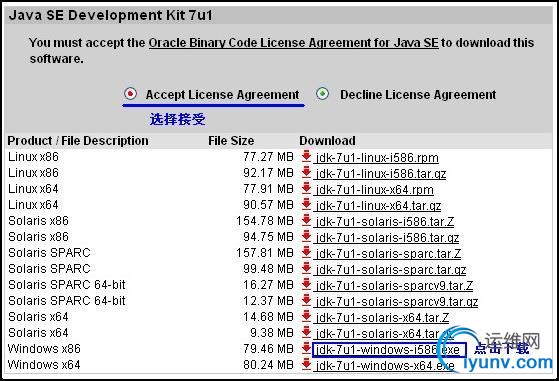
JDK环境变量设置 右击"我的电脑",选择"属性",在"高级"选项栏中打开"环境变量"对话框,确认添加以下系统变量。 变量名:JAVA_HOME 变量值:C:\Program Files\Java\jdk1.7.0_01 变量名:CLASSPATH 变量值:.;%JAVA_HOME%\lib;%JAVA_HOME%\lib\tools.jar (注意前面的点号和分号) 变量名:Path 在变量值的最前面添加 %JAVA_HOME%\bin;%JAVA_HOME%\jre\bin; (注意后面要带分号) 查询JDK版本,可以在命令提示行中输入java -version。
2. Eclipse IDE for Java EE Developers下载 下载Windows 32-bit的Eclipse,然后解压缩到目录"C:\Program Files\"(不需要安装),如图所示。执行文件是C:\Program Files\eclipse\eclipse.exe,为方便使用,可在桌面上创建快捷方式。 下载地址:http://www.eclipse.org/downloads ... evelopers/indigosr1

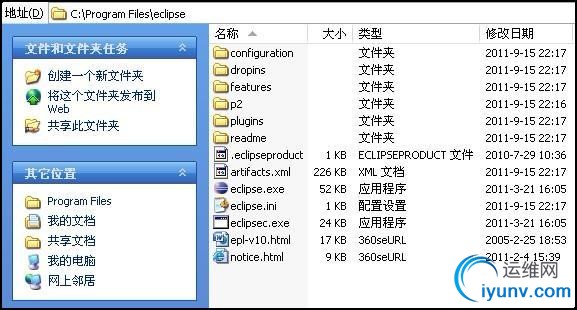
3. ADT插件的安装 ADT(Android Development Tools)是Eclipse IDE环境下开发Android应用程序的插件,是开发工具的升级下载工具,目前最新版本为ADT 15.0.0。 下载地址:http://dl.google.com/android/ADT-15.0.0.zip 打开Eclipse,菜单"Help->Install New Software...",点击"Add"按钮,"Name"一栏中输入"ADT",点击"Archive"按钮并选择下载的文件"ADT-15.0.0.zip"(不下载ADT,在线安装的方法:Location一栏中输入https://dl-ssl.google.com/android/eclipse/ 或者http://dl-ssl.google.com/android/eclipse/),最后点击"OK"按钮。 如图所示,选择所有要安装的工具,点击"Next"按钮进行安装。再次点击"Next"按钮,会出现一个"Review Licenses"的对话框,选择"I accept the terms of the license agreements"后点击"Finish"按钮即可。继续安装完ADT,重启Eclipse。 成功安装ADT后,Eclipse的菜单"Window"下会多出两个子菜单"Android SDK Manager"和"AVD Manager"。
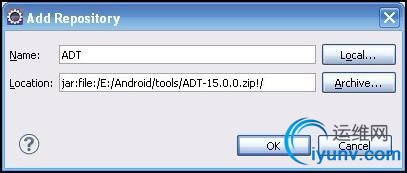
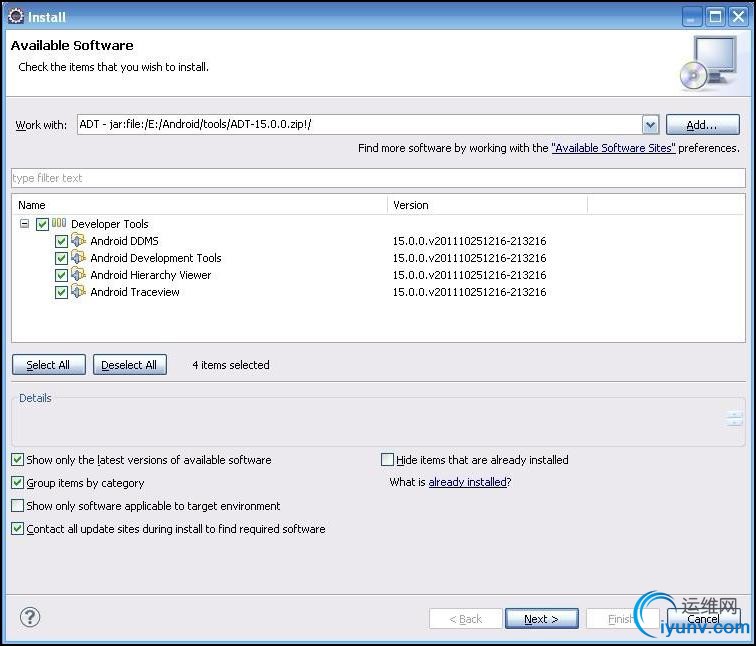
4. Android SDK安装 下载Android SDK后直接进行默认安装,默认的安装目录为:C:\Program Files\Android\android-sdk。 下载地址:http://dl.google.com/android/installer_r15-windows.exe 安装完成后,打开Eclipse 菜单"Window->Preferences",左栏中选择Android,右栏中SDK Location关联到SDK的安装目录"C:\Program Files\Android\android-sdk"(或直接输入),确定后退出。 Eclipse菜单"Window->Android SDK Manager",然后选择需要更新的SDK即可,如图所示,可以更新其他版本的SDK。
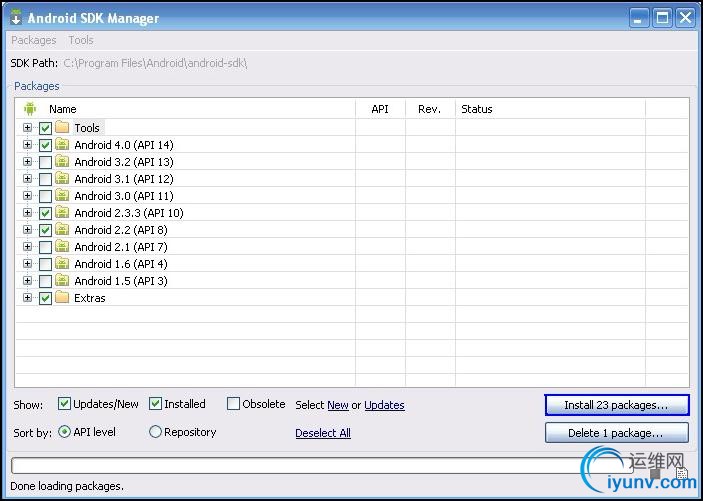
5. Android虚拟设备AVD的创建 Eclipse菜单"Windows->AVD Manager",打开"Android Virtual Device Manager"对话框,"New"按钮创建AVD,如图所示。 Name:虚拟设备名称,如:AVD2.2 Target:目标SDK,Android 2.2为"Android 2.2 - API Level 8" Size:SD存储空间大小,如:512 Built-in:屏幕大小,如:HVGA 其他默认即可。 Create AVD按钮,完成创建。同时如果其他版本的SDK完成更新,也可以创建其他对应版本的AVD。
至此,Eclipse IDE开发Android应用程序的环境搭建完成。 |